XYZタイルサーバからベースマップ画像をダウンロードすることが可能になりました。これにより、OpenStreetMapsやその他のサービスから提供されるベースマップ画像など、信頼性が高く、高品質で、グローバルな範囲のベースマップ画像にアクセスできるようになります。
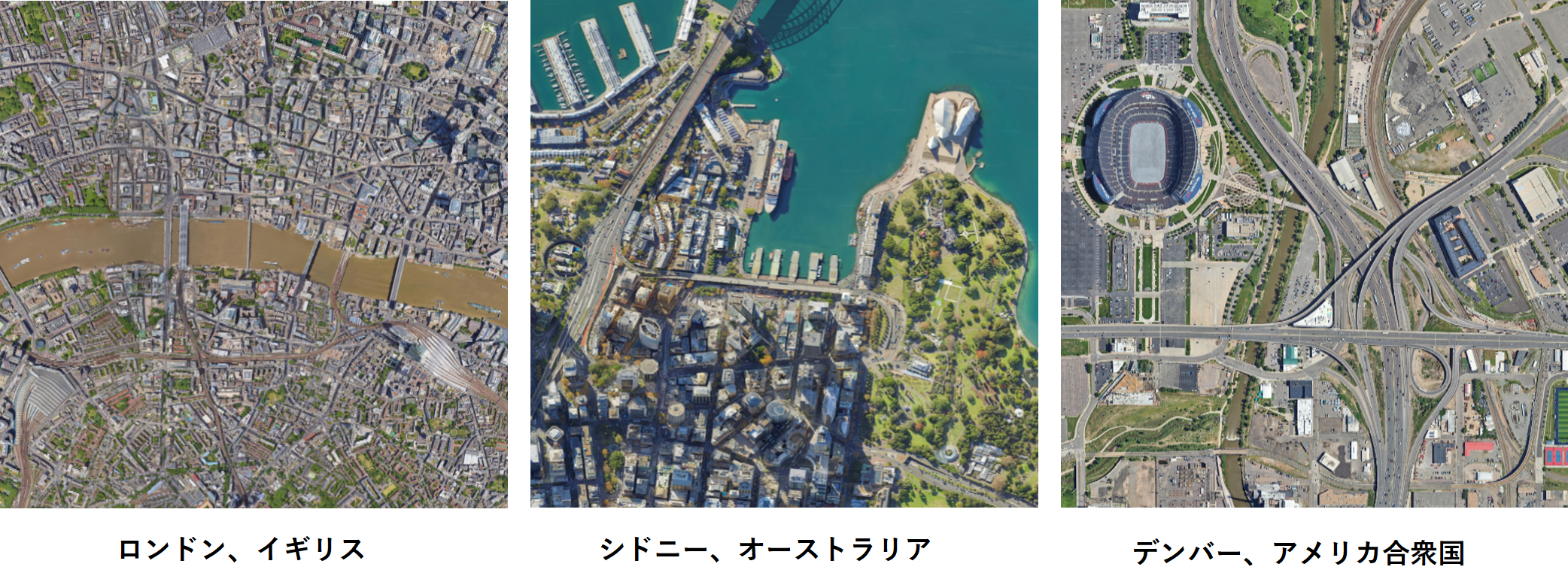
Base from Server機能を使用して、XYZタイルサーバから世界中の高解像度画像をダウンロードします。
使用するXYZタイルサーバをお探しの場合は、Surferの開発元であるGolden Software社が推奨しているサーバサービスの一覧をこちらからご参照ください。
日本の地図をお探しの場合には、国土地理院で提供されている「地理院タイル」がお使いいただけます。

北海道函館市 五稜郭
「地理院タイル」(https://maps.gsi.go.jp/development/ichiran.html)を使用しています。
3Dビューでの視覚化をこれまで以上に堅牢かつユーザフレンドリーにし、時間と手間を節約します。
2Dビューで3Dジオメトリをインポートまたは描画し、3Dビューで3Dで表示します。ジオメトリを新しい3Dベクターファイル (SHP、DXF、BLNなど) にエクスポートする場合、3Dビューから新しいファイルにデータを直接エクスポートするだけで可能です。
3Dビューの視覚化において、色、サイズ、その他のプロパティなど、同じフォーマット設定を別のオブジェクトへすばやく適用できます。たとえば、平面のクリッピング(切り取り)を使用して等値面を希望どおりに設定し、プロパティを別の等値面にコピー/貼り付けします。同じプロパティ、クリッピング平面、カラーマッププロパティをすべて再度入力する必要はありません。これにより時間の節約になります。
3Dビュー(3D View)での可視化が、これまで以上に強力かつユーザーフレンドリーになりました。
3Dグリッドの可視化オプションと 3D DXF ファイル、SHPファイル(シェープファイル)、データおよび2Dグリッドファイル、3D VRML または 3D PDF へのエクスポート機能を組み合わせると、強力な可視化システムとなります。
File:Save All機能を使うことで、時間を節約できます。
複数のプロジェクトファイルを開いて、複数の3Dビューを表示している場合、各ウィンドウを移動してそれぞれのSaveボタンをクリックするのは手間がかかります。しかし今バージョンではワンクリックで簡単に操作できます。Save Allをクリックして、開いているウィンドウをすべて一度に保存し、Close Allをクリックしてそれらを一度に閉じるだけで済みます。
これは、プロジェクトの保存に時間がかかる場合にも特に便利です。Save Allをクリックすると、Surferは開いているすべてのファイルを順番に保存します。次のファイルを保存する際に、前のファイルの保存・終了するのを待つ必要はありません。
ベースレイヤをリロード(再読み込み)の際に、これまでよりも時間を節約できます。ベースレイヤを作成し、そのレイヤ内のベクターオブジェクトのプロパティを編集してからリロードして、既存のプロパティを保持することを選択します。川を青色、フィールドエリアの境界を茶色のままにして、ファイルをリロードするだけです。